жӮЁеҘҪпјҢзҷ»еҪ•еҗҺжүҚиғҪдёӢи®ўеҚ•е“ҰпјҒ
жӮЁеҘҪпјҢзҷ»еҪ•еҗҺжүҚиғҪдёӢи®ўеҚ•е“ҰпјҒ
иҝҷзҜҮж–Үз« з»ҷеӨ§е®¶д»Ӣз»ҚдҪҝз”ЁSeleniumжҖҺд№Ҳж“ҚдҪңйј ж ҮдёҺй”®зӣҳдәӢ件пјҢеҶ…е®№йқһеёёиҜҰз»ҶпјҢж„ҹе…ҙи¶Јзҡ„е°Ҹдјҷдјҙ们еҸҜд»ҘеҸӮиҖғеҖҹйүҙпјҢеёҢжңӣеҜ№еӨ§е®¶иғҪжңүжүҖеё®еҠ©гҖӮ
йј ж ҮдәӢ件
еңЁWebDriverдёӯпјҢе°Ҷиҝҷдәӣе…ідәҺйј ж Үж“ҚдҪңзҡ„ж–№жі•е°ҒиЈ…еңЁActionChainsзұ»жҸҗдҫӣгҖӮActionChainsзұ»жҸҗдҫӣдәҶйј ж Үж“ҚдҪңзҡ„еёёз”Ёж–№жі•пјҡ
perform()пјҡжү§иЎҢжүҖжңүActionChainsеӯҳеӮЁзҡ„иЎҢдёә
context_click()пјҡеҸіеҮ»
double_click()пјҡеҸҢеҮ»
drag_and_drop()пјҡжӢ–еҠЁ
move_to_element()пјҡжӮ¬еҒң
дёӢйқўйңҖиҰҒж“ҚдҪңжөҸи§ҲеҷЁе®һзҺ°дёӢйқўиҝҷж ·зҡ„дёҖдёӘж“ҚдҪңпјҢеҚідҪҝйј ж ҮжӮ¬еҒңпјҡ
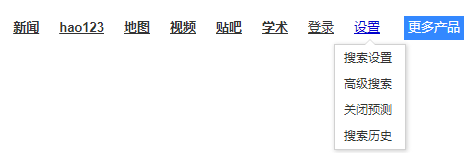
д»Јз ҒеҰӮдёӢпјҡ
from selenium.webdriver import Chrome
from selenium.webdriver.common.action_chains import ActionChains
driver = Chrome("C:\Program Files (x86)\Google\Chrome\Application\chromedriver.exe")
driver.get("https://www.baidu.com/")
element = driver.find_element_by_link_text("и®ҫзҪ®")
ActionChains(driver).move_to_element(element).perform()й”®зӣҳдәӢ件
Keysзұ»жҸҗдҫӣдәҶеҮ д№Һй”®зӣҳдёҠзҡ„жүҖжңүжҢүй”®зҡ„ж–№жі•пјҢеңЁеүҚйқўзҡ„еҚҡж–ҮдёӯжңүдәҶи§ЈеҲ°пјҢsend_keys()еҸҜд»Ҙз”ЁжқҘжЁЎжӢҹй”®зӣҳиҫ“е…Ҙзҡ„ж“ҚдҪңпјҢйҷӨжӯӨд№ӢеӨ–пјҢжҲ‘们иҝҳеҸҜд»Ҙз”ЁKeysжқҘжЁЎжӢҹй”®зӣҳдёҠзҡ„жҢүй”®пјҢжҲ–иҖ…з»„еҗҲй”®пјҢеҰӮCtrl + CгҖҒCtrl + VзӯүзӯүгҖӮ
from selenium.webdriver import Chrome
from selenium.webdriver.common.keys import Keys
driver = Chrome("C:\Program Files (x86)\Google\Chrome\Application\chromedriver.exe")
driver.get("https://www.baidu.com/")жЁЎжӢҹй”®зӣҳиҫ“е…ҘвҖңpythonвҖқпјҡ
driver.find_element_by_id("kw").send_keys("python.")еҲ йҷӨжңҖеҗҺдёҖдёӘеӯ—з¬Ұпјҡ
driver.find_element_by_id("kw").send_keys(Keys.BACK_SPACE)жЁЎжӢҹй”®зӣҳиҫ“е…ҘдёҖдёӘз©әж јпјҡ
driver.find_element_by_id("kw").send_keys(Keys.SPACE)жЁЎжӢҹй”®зӣҳиҫ“е…ҘвҖңж•ҷзЁӢвҖқпјҡ
driver.find_element_by_id("kw").send_keys("ж•ҷзЁӢ")иҫ“е…ҘжЎҶе…ЁйҖүпјҡ
driver.find_element_by_id("kw").send_keys(Keys.CONTROL,"a")еүӘеҲҮпјҡ
driver.find_element_by_id("kw").send_keys(Keys.CONTROL,"x")зІҳиҙҙпјҡ
driver.find_element_by_id("kw").send_keys(Keys.CONTROL,"v")еӣһиҪҰпјҡ
driver.find_element_by_id("kw").send_keys(Keys.ENTER)дёӢйқўд»Ӣз»ҚеҮ дёӘеёёз”Ёзҡ„й”®зӣҳж“ҚдҪңпјҡ
Keys.BACK_SPACEпјҡеҲ йҷӨй”®
Keys.SPACEпјҡз©әж јй”®
Keys.TABпјҡTabй”®
Keys.ESCAPEпјҡеӣһйҖҖй”®
Keys.ENTERпјҡеӣһиҪҰй”®
Keys.CONTROL,вҖқaвҖқпјҡз»„еҗҲй”®пјҢCtrl + A
Keys.CONTROL,вҖқxвҖқпјҡз»„еҗҲй”®пјҢCtrl + X
Keys.CONTROL,вҖқvвҖқпјҡз»„еҗҲй”®пјҢCtrl + V
Keys.CONTROL,вҖқcвҖқпјҡз»„еҗҲй”®пјҢCtrl + C
Keys.F1пјҡF1й”®
Keys.F12пјҡF12й”®
е…ідәҺдҪҝз”ЁSeleniumжҖҺд№Ҳж“ҚдҪңйј ж ҮдёҺй”®зӣҳдәӢ件е°ұеҲҶдә«еҲ°иҝҷйҮҢдәҶпјҢеёҢжңӣд»ҘдёҠеҶ…е®№еҸҜд»ҘеҜ№еӨ§е®¶жңүдёҖе®ҡзҡ„её®еҠ©пјҢеҸҜд»ҘеӯҰеҲ°жӣҙеӨҡзҹҘиҜҶгҖӮеҰӮжһңи§үеҫ—ж–Үз« дёҚй”ҷпјҢеҸҜд»ҘжҠҠе®ғеҲҶдә«еҮәеҺ»и®©жӣҙеӨҡзҡ„дәәзңӢеҲ°гҖӮ
е…ҚиҙЈеЈ°жҳҺпјҡжң¬з«ҷеҸ‘еёғзҡ„еҶ…е®№пјҲеӣҫзүҮгҖҒи§Ҷйў‘е’Ңж–Үеӯ—пјүд»ҘеҺҹеҲӣгҖҒиҪ¬иҪҪе’ҢеҲҶдә«дёәдё»пјҢж–Үз« и§ӮзӮ№дёҚд»ЈиЎЁжң¬зҪ‘з«ҷз«ӢеңәпјҢеҰӮжһңж¶үеҸҠдҫөжқғиҜ·иҒ”зі»з«ҷй•ҝйӮ®з®ұпјҡis@yisu.comиҝӣиЎҢдёҫжҠҘпјҢ并жҸҗдҫӣзӣёе…іиҜҒжҚ®пјҢдёҖз»ҸжҹҘе®һпјҢе°Ҷз«ӢеҲ»еҲ йҷӨж¶үе«ҢдҫөжқғеҶ…е®№гҖӮ